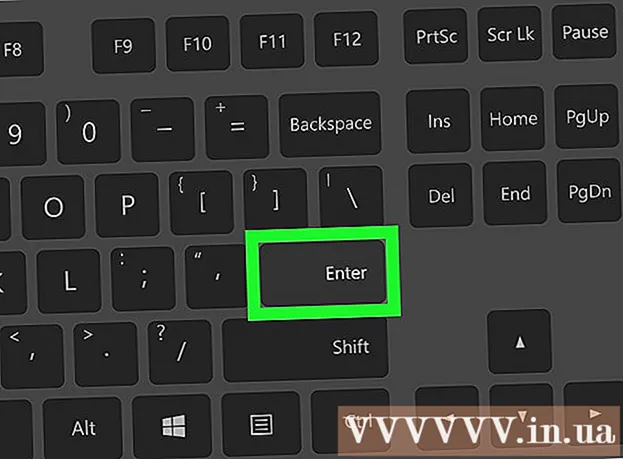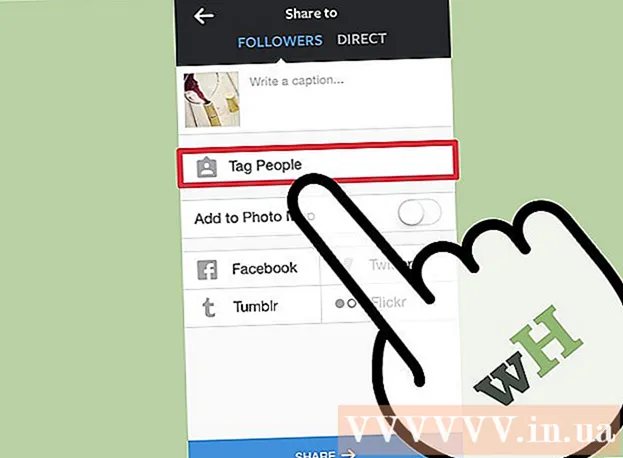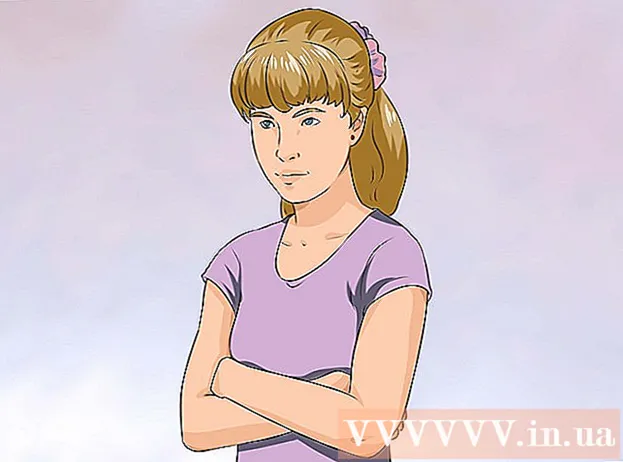Autor:
Tamara Smith
Data Creației:
19 Ianuarie 2021
Data Actualizării:
1 Iulie 2024

Conţinut
- A calca
- Metoda 1 din 2: aflați cine vă folosește rețeaua
- Metoda 2 din 2: Mod alternativ
- sfaturi
- Avertizări
Nu puteți subestima cât de importantă este securitatea bună a rețelei dvs. wireless în zilele noastre. Dacă cineva are acces la rețeaua dvs., poate accesa toate computerele din rețeaua dvs. și acest lucru poate avea consecințe foarte neplăcute. În acest articol vă explicăm cum puteți afla cine utilizează rețeaua dvs. Deoarece toate routerele sunt diferite, vom acoperi aici doar elementele de bază. Luăm ca exemplu Linksys WAP54G, acțiunile necesare pentru routerul dvs. vor fi probabil ușor diferite. Mai mult, presupunem că sunteți conectat corect la router (fără fir sau cu un cablu Ethernet), utilizând DHCP.
A calca
 Deschideți un browser și introduceți adresa IP a routerului dvs. în bara de adrese. Pentru a găsi acest lucru, faceți următoarele:
Deschideți un browser și introduceți adresa IP a routerului dvs. în bara de adrese. Pentru a găsi acest lucru, faceți următoarele: - Accesați Start> Run și tastați "cmd".
- Tastați „ipconfig” și apăsați Enter. Acum veți vedea „gateway-ul implicit” sau adresa IP a routerului. Introduceți această adresă în bara de adrese a routerului.
 Introduceți numele de utilizator și parola routerului. Dacă nu ați schimbat asta niciodată, acestea sunt setările din fabrică pe care le puteți utiliza pentru diferite mărci:
Introduceți numele de utilizator și parola routerului. Dacă nu ați schimbat asta niciodată, acestea sunt setările din fabrică pe care le puteți utiliza pentru diferite mărci: - Linksys - nume de utilizator: (necompletat), parolă: administrator
- Netgear - nume de utilizator: administrator, parolă: parolă
- Dlink - nume de utilizator: Admin, parolă: (gol)
- Siemens - nume de utilizator: Admin, parolă: admin (cu litere mici)
- Uneori puteți găsi numele de utilizator și parola în partea de jos a routerului. În caz contrar, căutați marca dvs. de router pe Google.
- De asemenea, puteți găsi numele de utilizator și parola la http://www.portforward.com. Acesta este un site web care este utilizat în mod normal pentru a deschide anumite porturi de pe router pentru jocuri, dar veți găsi, de asemenea, o mulțime de informații despre nume de utilizator și parole.
- Odată ce v-ați conectat, este o idee bună să schimbați imediat numele de utilizator și parola cu ceva mai sigur.
 Veți vedea probabil o setare în portalul routerului care vă permite să urmăriți utilizatorii routerului. Activați această caracteristică dacă nu este deja activată. Aceasta se numește „Utilizatori jurnal” sau ceva similar.
Veți vedea probabil o setare în portalul routerului care vă permite să urmăriți utilizatorii routerului. Activați această caracteristică dacă nu este deja activată. Aceasta se numește „Utilizatori jurnal” sau ceva similar.  Luați un pix și hârtie și găsiți adresele MAC ale tuturor dispozitivelor pe care le conectați în mod normal la rețea. O adresă MAC este un cod hexazecimal unic pentru fiecare computer. Deci, puteți utiliza adresa MAC pentru a recunoaște computerele. Căutați adresele MAC ale tuturor computerelor, tabletelor și smartphone-urilor pe care le aveți.
Luați un pix și hârtie și găsiți adresele MAC ale tuturor dispozitivelor pe care le conectați în mod normal la rețea. O adresă MAC este un cod hexazecimal unic pentru fiecare computer. Deci, puteți utiliza adresa MAC pentru a recunoaște computerele. Căutați adresele MAC ale tuturor computerelor, tabletelor și smartphone-urilor pe care le aveți.
Metoda 1 din 2: aflați cine vă folosește rețeaua
 Accesați fila „Configurare”.
Accesați fila „Configurare”. Derulați în jos până când vedeți „Server DHCP”. Dacă aceasta este activată, treceți la pasul următor. Dacă nu, activați DHCP.
Derulați în jos până când vedeți „Server DHCP”. Dacă aceasta este activată, treceți la pasul următor. Dacă nu, activați DHCP.  Faceți clic pe fila „Stare” și apoi pe „Rețea locală” chiar sub filele principale.
Faceți clic pe fila „Stare” și apoi pe „Rețea locală” chiar sub filele principale. Faceți clic pe butonul care spune „Tabelul clienților DHCP”. În lista care apare, veți vedea toate computerele conectate la rețea prin DHCP (DHCP configurează automat setările IP și setările DNS ale computerelor conectate). Acest lucru funcționează numai dacă toată lumea conectată utilizează DHCP. Dacă cineva folosește o adresă IP statică, aceasta nu va apărea în lista DHCP.
Faceți clic pe butonul care spune „Tabelul clienților DHCP”. În lista care apare, veți vedea toate computerele conectate la rețea prin DHCP (DHCP configurează automat setările IP și setările DNS ale computerelor conectate). Acest lucru funcționează numai dacă toată lumea conectată utilizează DHCP. Dacă cineva folosește o adresă IP statică, aceasta nu va apărea în lista DHCP.
Metoda 2 din 2: Mod alternativ
 Descărcați și instalați programul „Who Is On My Wireless”.
Descărcați și instalați programul „Who Is On My Wireless”. Faceți clic pe butonul „Scanare”, după scanare va apărea o listă cu toate computerele conectate din rețeaua dvs.
Faceți clic pe butonul „Scanare”, după scanare va apărea o listă cu toate computerele conectate din rețeaua dvs.
sfaturi
- Folosiți întotdeauna WPA sau WPA2 pentru securitate. Criptarea WEP nu este suficient de sigură. Accesați fila „Securitate” și vedeți dacă WPA sau WPA2 sunt activate.
- Dezactivați opțiunea „Difuzare”. Aceasta va ascunde numele rețelei. Vă puteți conecta totuși la el, pentru că știți numele.
- Un hacker experimentat va ști probabil ocoliri pentru toți pașii din acest articol. Doar securitatea WPA / WPA2 este foarte greu de spart.
- Utilizați o subrețea diferită. Acest lucru va împiedica oamenii să ghicească adresa IP a routerului dvs. dacă serverul DHCP este oprit. Setarea implicită este de obicei 192.168.1.1 sau 192.168.0.1. Puteți schimba acest lucru pe pagina „Configurare”.
- Folosiți un „firewall” pentru a preveni atacurile externe nedorite.
- Activați „Filtrarea MAC”. Prin filtrarea adreselor MAC puteți preveni conectarea adreselor MAC necunoscute la rețeaua dvs. Cu toate acestea, hackerii cu experiență se pot pretinde că au o adresă MAC diferită, cum ar fi adresa MAC a computerului dvs. Aceasta se numește „spoofing”.
Avertizări
- Asigurați-vă că știți adresa fizică a routerului dvs. dacă trebuie să resetați routerul la setările din fabrică.
- Aveți grijă când reglați setările routerului. Dacă faceți greșit, este posibil ca routerul să nu mai fie accesibil.